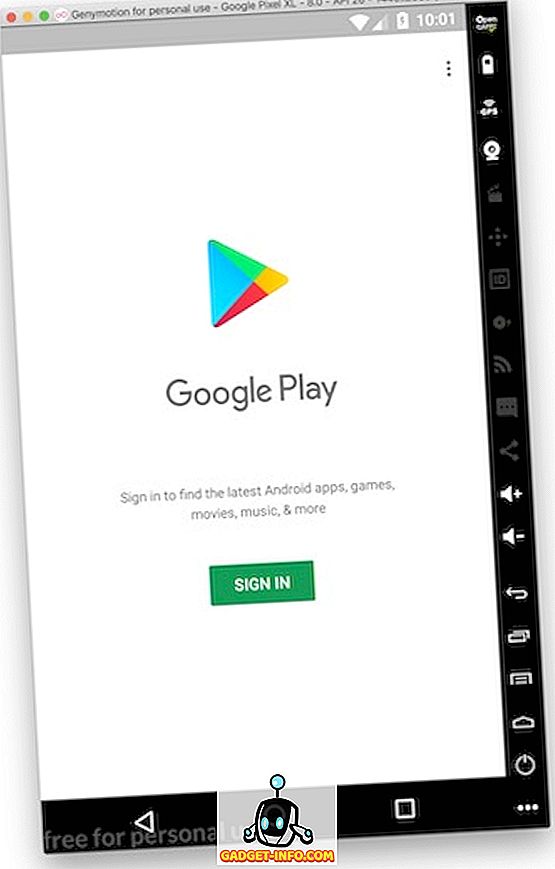अपडेट: ब्लूस्टैक्स को मैकओएस Mojave के साथ इसकी संगतता समस्याओं को ठीक करने के लिए अपडेट किया गया है। हमने नए संस्करण का परीक्षण किया है और यह अब पूरी तरह से ठीक काम कर रहा है।
मूल सामग्री नीचे दी गई है
MacOS की हर नई रिलीज़ कुछ ऐप्स को तोड़ती है जिन्हें नवीनतम संस्करण के साथ काम करने के लिए अपडेट नहीं किया जाता है। ऐसा ही MacOS Mojave के रिलीज़ होने के बाद हुआ है और जबकि कई ऐप्स हैं जो Mojave टूट गए हैं, जो कि बड़ी संख्या में macOS उपयोगकर्ताओं को प्रभावित करता है, वह है ब्लूस्टैक्स। बहुत से लोग इस तथ्य के बारे में ऑनलाइन शिकायत कर रहे हैं कि ब्लूस्टैक्स एंड्रॉइड एमुलेटर सिर्फ उनके मैकओएस मोज़वे सिस्टम पर काम नहीं करता है। ठीक है, अगर आप कोई है जो आपके Mac पर BlueStacks का उपयोग कर रहा था, जब तक MacOS Mojave साथ नहीं आया, हम आपको बताएंगे कि आप क्या कर सकते हैं, लेकिन उससे पहले, यहाँ क्यों BlueStacks macOS Mojave पर काम नहीं कर रहा है:
क्यों BlueStacks MacOS Mojave पर काम नहीं कर रहा है?
MacOS Mojave पर BlueStacks के काम न करने का कारण बहुत सरल है। हर नए macOS अपडेट में बहुत सारे अंतर्निहित परिवर्तन आते हैं और ऐप डेवलपर्स को नए ऑपरेटिंग सिस्टम के साथ काम करने के लिए अपने ऐप को अपडेट करने की आवश्यकता होती है । जब भी आप अपने मैक को एक नए संस्करण में अपडेट करते हैं, तो सभी असंगत सॉफ़्टवेयर को "असंगत सॉफ़्टवेयर" फ़ोल्डर में रखा जाता है जिसे बाद में पुनर्प्राप्त किया जाता है जब ऐप को मैकओएस के नए संस्करण का समर्थन करने के लिए अपडेट किया जाता है। चूंकि ब्लूस्टैक्स को macOS Mojave का समर्थन करने के लिए अपडेट नहीं किया गया है, इसलिए यह इस पर भी काम नहीं करेगा, भले ही आप ऐप को सौ बार रीइंस्टॉल करें।
BlueStacks MacOS पर काम नहीं कर रहा है Mojave: आप क्या कर सकते हैं?
हम पिछले कुछ दिनों से बस्टैक को मैकओएस मोजावे पर काम करने की कोशिश कर रहे हैं, हालांकि, हमारे सभी प्रयासों को नए ऑपरेटिंग सिस्टम द्वारा विफल कर दिया गया था। इसलिए हम एक निश्चितता के साथ कह सकते हैं कि जब तक ब्लूस्टैक्स को नए ऑपरेटिंग सिस्टम का समर्थन करने के लिए अपडेट नहीं किया जाता है, तब तक यह macOS Mojave पर काम नहीं करेगा।
एकमात्र विकल्प जिसे आप छोड़ रहे हैं, ब्लूस्टैक्स विकल्पों का प्रयास करें और इसे तब तक उपयोग करें जब तक कि पूर्व अद्यतन न हो जाए। हमने ब्लूस्टैक्स के विभिन्न विकल्पों की कोशिश की और जो हम सुझाते हैं उसे Genymotion कहा जाता है। हालांकि यह डेवलपर्स के लिए एक भुगतान किया गया उत्पाद है, यह व्यक्तिगत उपयोग के लिए मुफ़्त है, इसलिए आपको इस ऐप का उपयोग करने के लिए कुछ भी भुगतान नहीं करना होगा:
MacOS Mojave पर उत्पत्ति का उपयोग करना
MacO Mojave पर Genymotion का उपयोग करने के लिए, आपको सॉफ्टवेयर के दो अलग-अलग टुकड़े इंस्टॉल करने होंगे। प्रक्रिया थोड़ी लंबी है, हालांकि, एप्लिकेशन ठीक से स्थापित होने के बाद निर्दोष रूप से काम करता है। इसलिए, जब भी आप तैयार हों, अपने मैक पर काम करने के लिए इन चरणों का पालन करें:
- अपने मैक पर काम करने की उत्पत्ति पाने के लिए, पहले, VirtualBox को डाउनलोड करें और इंस्टॉल करें (संस्करण 5.2.18)।
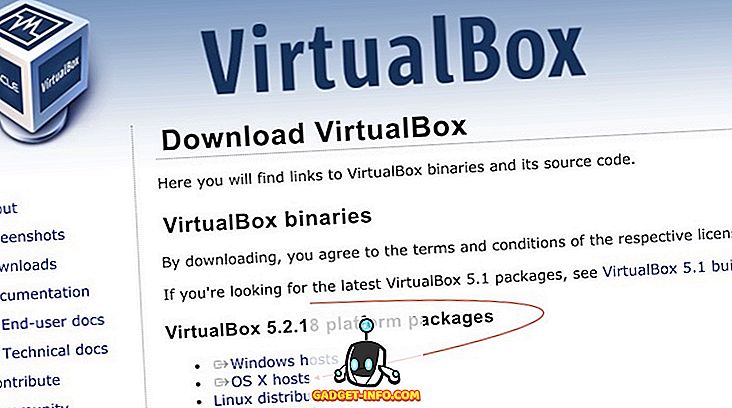
- अब, Genymotion का व्यक्तिगत संस्करण डाउनलोड करने के लिए यहां क्लिक करें। आपको एक खाता बनाने और इसे स्थापना के दौरान बाद में उपयोग करने की आवश्यकता होगी, इसलिए, एक वास्तविक ईमेल आईडी का उपयोग करें ।
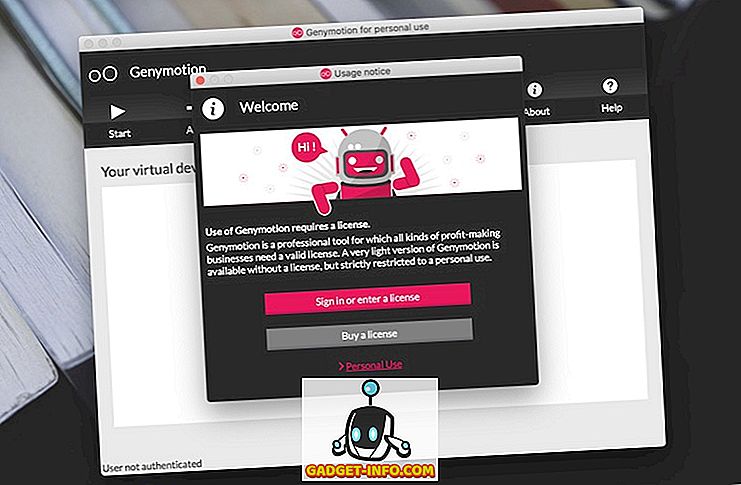
- आपके द्वारा DMG फ़ाइल डाउनलोड करने के बाद, इसे अपने सिस्टम पर इंस्टॉल करने के लिए उस पर डबल-क्लिक करें। स्थापना प्रक्रिया के दौरान ऐप द्वारा पूछे गए किसी भी अनुमति को प्रदान करें ।
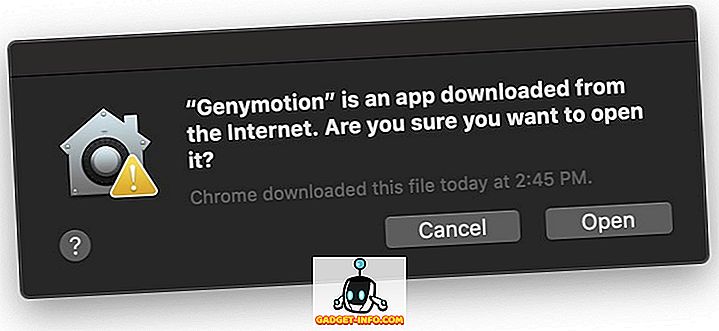
- एक बार इंस्टॉल होने के बाद, ऐप को लॉन्च करें और वर्चुअल एंड्रॉइड डिवाइस तक पहुंचने के लिए अपने Genymotion अकाउंट के साथ साइन इन करें । आप सूची से कोई भी उपकरण चुन सकते हैं, मैंने इस ट्यूटोरियल के लिए Google Pixel 2 XL चुना है।

- आपका वर्चुअल डिवाइस बन जाने के बाद, एंड्रॉइड एमुलेटर लॉन्च करने के लिए "प्रारंभ" बटन पर क्लिक करें ।
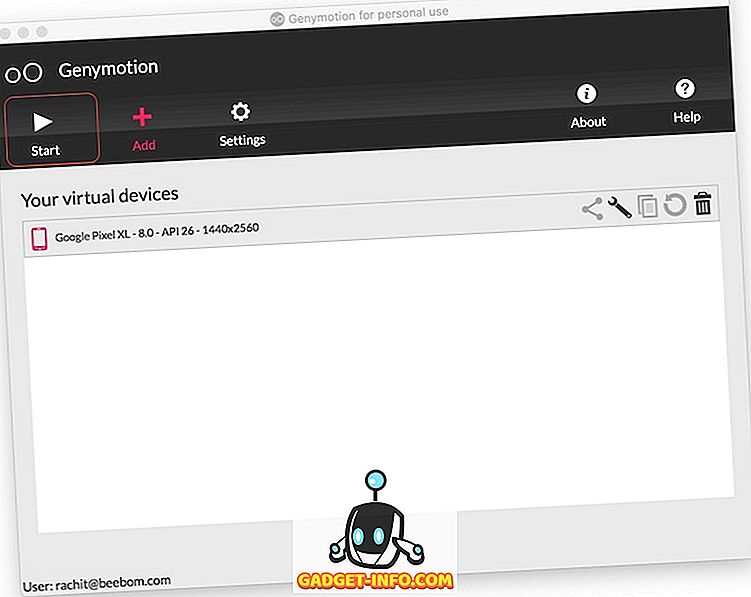
- एक बार एमुलेटर लॉन्च होने के बाद, आप देखेंगे कि प्ले स्टोर सहित Google के सभी ऐप गायब हैं। Google एप्लिकेशन इंस्टॉल करने के लिए, ऊपरी दाएं कोने पर "GAPPS खोलें" बटन पर क्लिक करें । यह Play Store को डाउनलोड और इंस्टॉल करेगा। ध्यान दें कि डाउनलोड बीच में क्रैश हो सकता है। आमतौर पर इसे सफलतापूर्वक स्थापित होने से पहले कुछ समय लगता है इसलिए चिंता न करें।
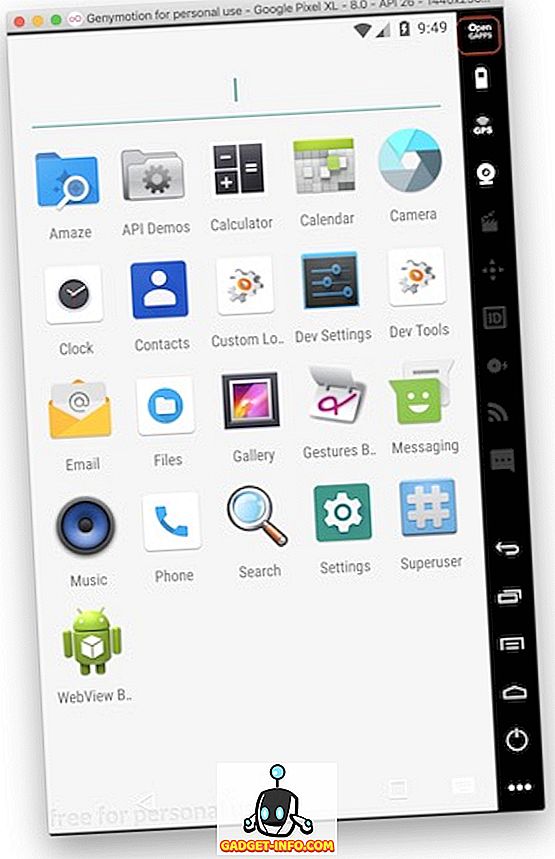
- अब आपको बस इतना करना है कि अपने पसंदीदा गेम को डाउनलोड करने के लिए प्ले स्टोर लॉन्च करें और अपने Google खाते से लॉग इन करें ।